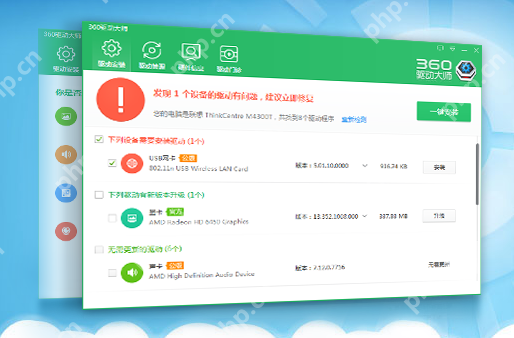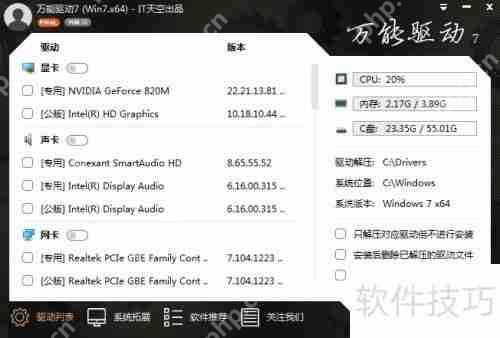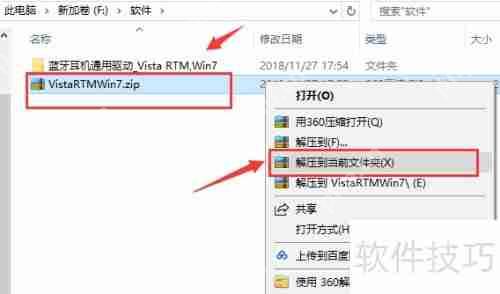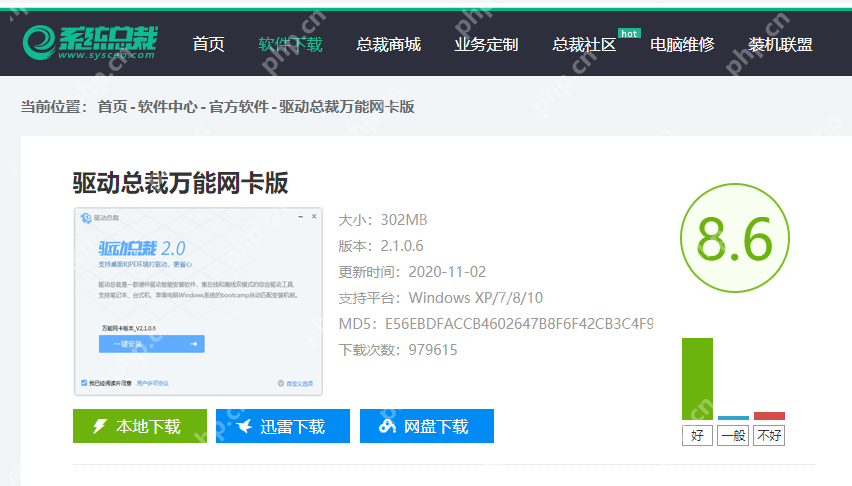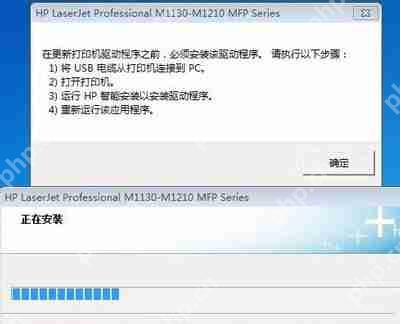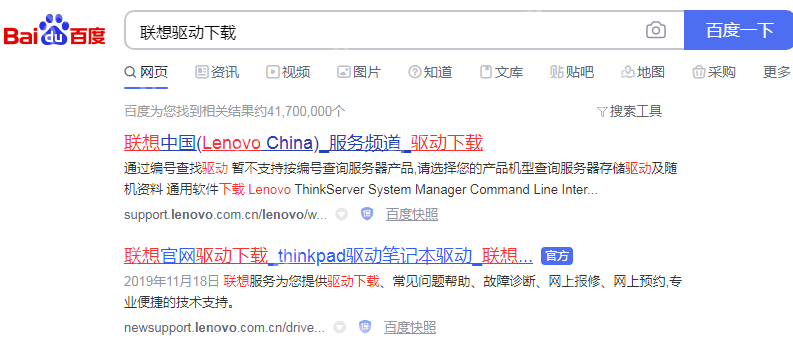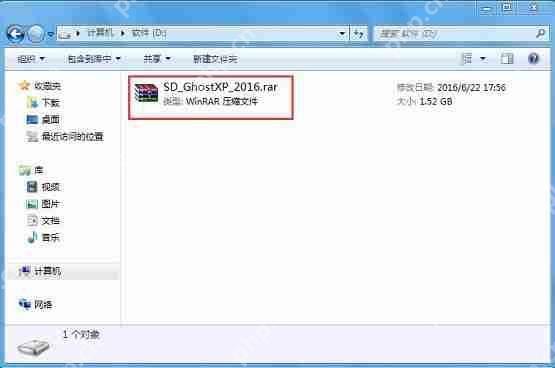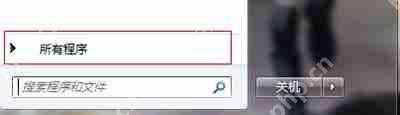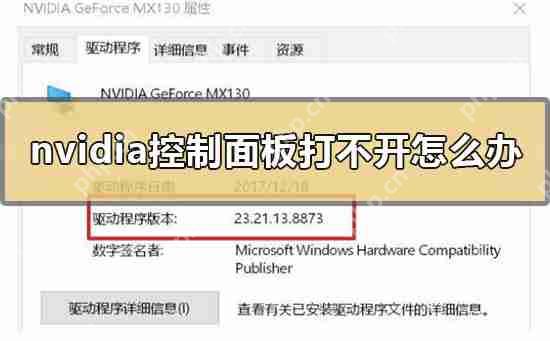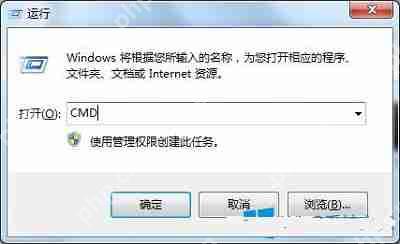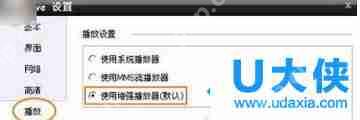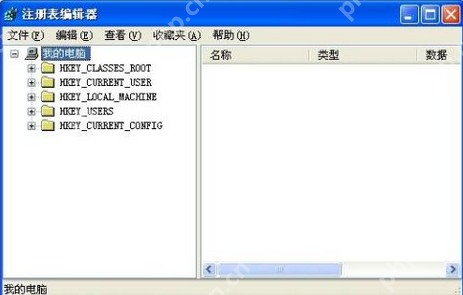虚拟打印机的使用方法
如何安装虚拟打印机?以下是虚拟打印机安装与使用的详细步骤,一起来了解一下吧。1、 在正式安
如何安装虚拟打印机?以下是虚拟打印机安装与使用的详细步骤,一起来了解一下吧。
1、 在正式安装虚拟打印机前,先检查电脑内已有的打印机。点击桌面左下角的Windows图标,从弹出的右键菜单中选择设备管理器。
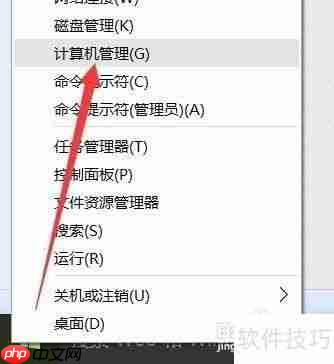
2、 进入设备管理器后,展开打印队列部分,这样就可以看到电脑里所有已安装的打印机以及虚拟打印机了。
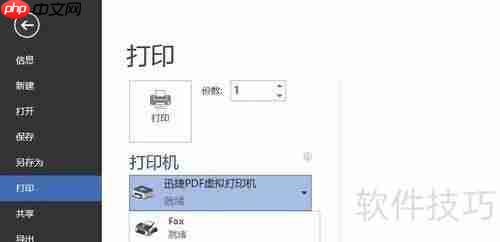
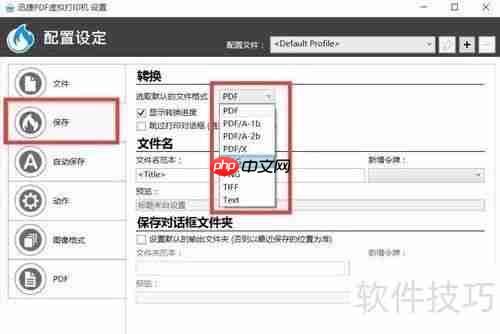
3、 通过设备管理器,可以轻松地删除或卸载打印机设备,只需右击目标设备即可完成操作。

4、 安装虚拟打印机的一种方式是安装相关的软件或驱动程序。通常安装PDF编辑器或者微软Office后,系统会自动添加相应的虚拟打印机驱动,从而支持虚拟打印功能。
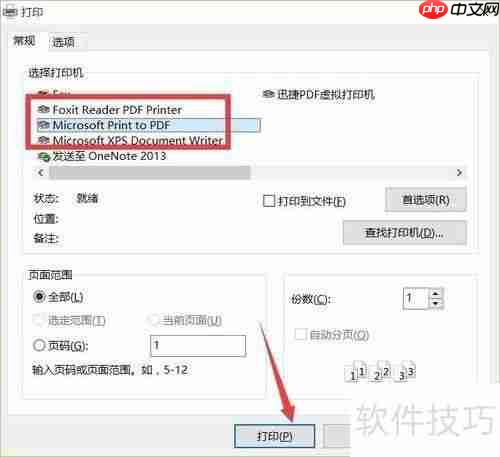
5、 如果虚拟打印机支持多种文件输出,可以在百度上搜索更多信息,以获取更多的虚拟打印驱动安装指南。
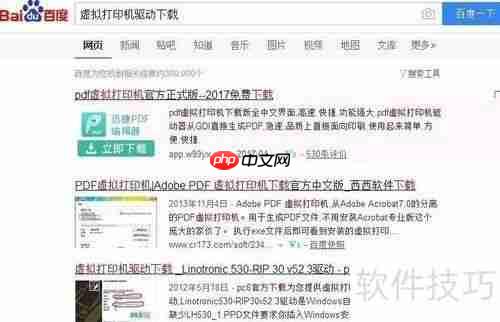
6、 安装好适合的虚拟打印机驱动后,就可以调整虚拟打印机的输出格式以及其他参数了。使用虚拟打印机的方式和实际物理打印机一样,只要在打印对话框中选中对应的虚拟打印机,点击打印按钮,再保存所需的文档即可。
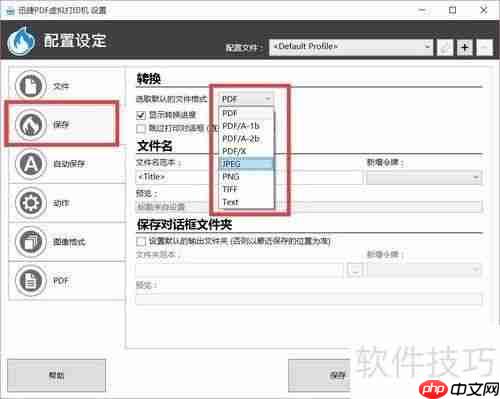
菜鸟下载发布此文仅为传递信息,不代表菜鸟下载认同其观点或证实其描述。
相关文章
更多>>热门游戏
更多>>热点资讯
更多>>热门排行
更多>>- 僵尸盟友游戏排行-僵尸盟友所有版本-僵尸盟友游戏合集
- 类似无名英雄的游戏排行榜_有哪些类似无名英雄的游戏
- 多种热门耐玩的幽荧合击破解版游戏下载排行榜-幽荧合击破解版下载大全
- 开天仙帝游戏版本排行榜-开天仙帝游戏合集-2023开天仙帝游戏版本推荐
- 2023长安一梦手游排行榜-长安一梦手游2023排行榜前十名下载
- 混沌侠影手游排行-混沌侠影免费版/单机版/破解版-混沌侠影版本大全
- 天堂奇缘手游排行-天堂奇缘免费版/单机版/破解版-天堂奇缘版本大全
- 九州嘟嘟手游排行-九州嘟嘟免费版/单机版/破解版-九州嘟嘟版本大全
- 仙侠公寓系列版本排行-仙侠公寓系列游戏有哪些版本-仙侠公寓系列游戏破解版
- 我是英雄排行榜下载大全-2023最好玩的我是英雄前十名推荐
- 云巅仙缘手游排行榜-云巅仙缘手游下载-云巅仙缘游戏版本大全
- 无限世界排行榜下载大全-2023最好玩的无限世界前十名推荐